笔记本电脑如何用U盘装正版系统
笔记本电脑因为跟台式电脑主板有区别,所以装系统可能会更困难,下面就教大家怎么给笔记本电脑装系统的教程。
首先你得去官方下载正版原版的windows7或者WIN10系统,然后下载Windows7 USB/DVD Download Tool工具并把系统做到U盘里成启动U盘,安装系统会将U盘格式化,所以事先进行数据备份;然后安装过程中请勿切断电源;最后就是为了以后电脑系统能正常使用。
安装步骤:
1、连接电源适配器;

2、插入之前做好的装有WIN7系统的U盘;

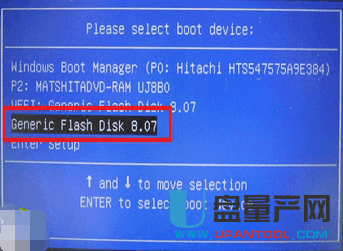
点击键盘的“↑”、“↓”方向键,选择U盘名称再按“回车键”。然后就进入了U盘装系统的安装过程。
电脑重启,开机的时候一直按键盘上“F2”键,进入bios首先看见的是main选项卡。该界面显示了一台笔记本的一些基本信息
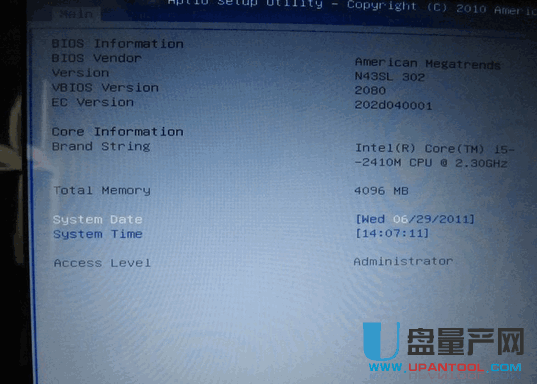
然后是advanced翻译过来可理解为详细设置,start easy flash: 这是用来刷bios用的
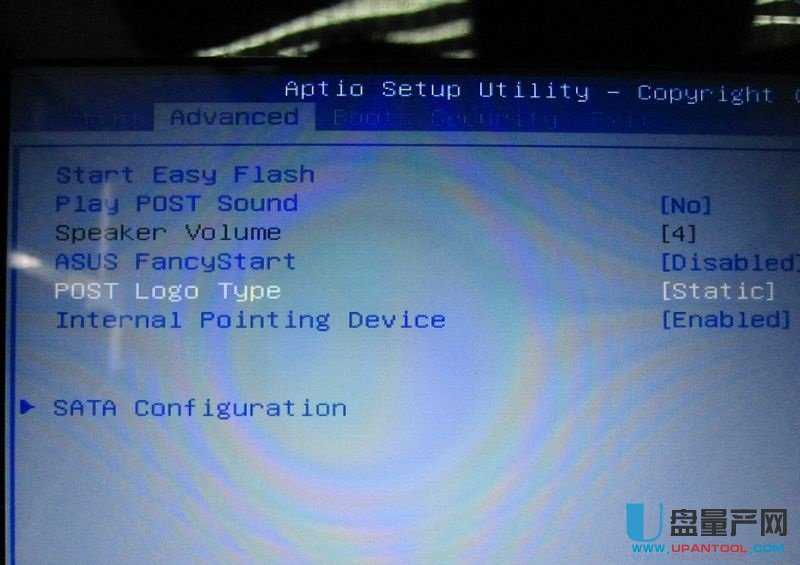
play post sound:这是控制开机的时候,是否会有声音用的。相信用过华硕电脑的TX都知道,华硕的电脑,开机的时候会有一段音乐的。
fancy start:这是和华硕自带的软件一起使用,可以自定义系统的开机背景以及音乐。
Post logo type:设置刚刚开机的时候,显示话说logo的样式。
Internal pointing device:这是控制对usb设备支持的选项。
sata configuration:此选项是控制硬盘的兼容模式。即为硬盘是achi模式还是ide,按回车进入该选项
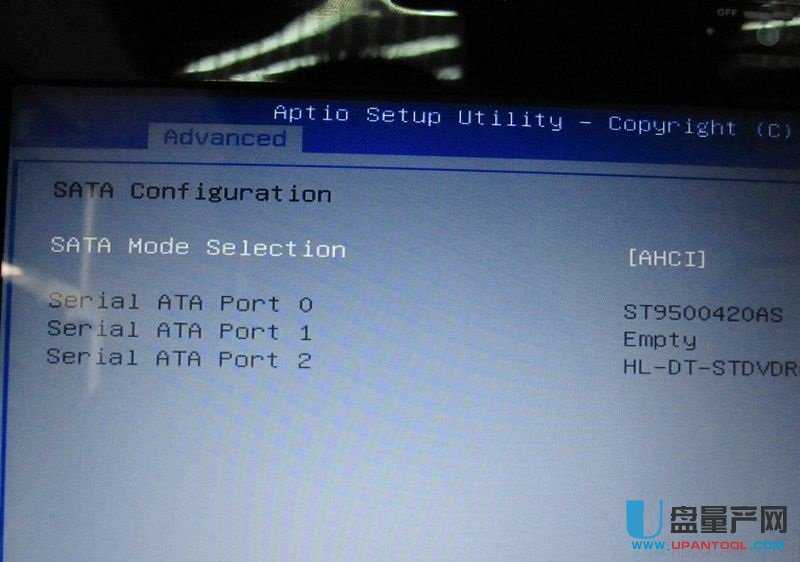
第二个界面是boot选项。可理解为引导项设置
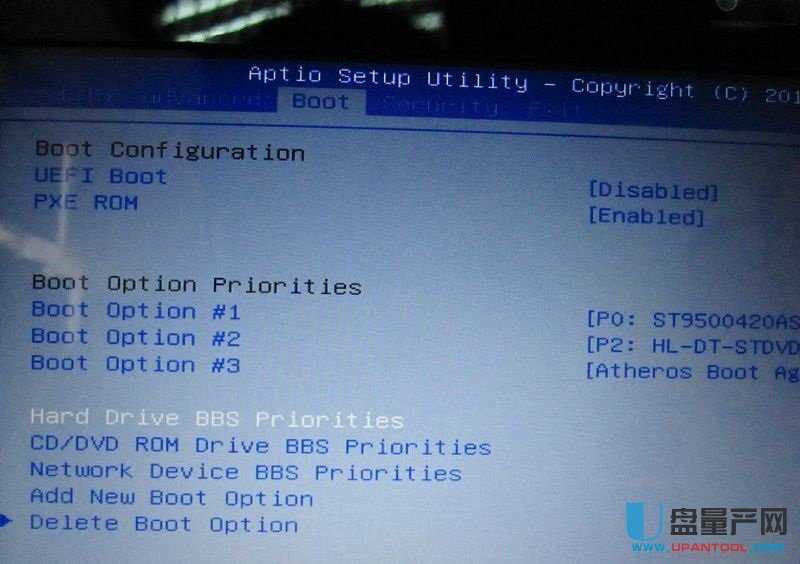
当我们想要设置U盘启动的时候,保持此界面的设置。将光标移动到hard drivexxx选项,按回车。
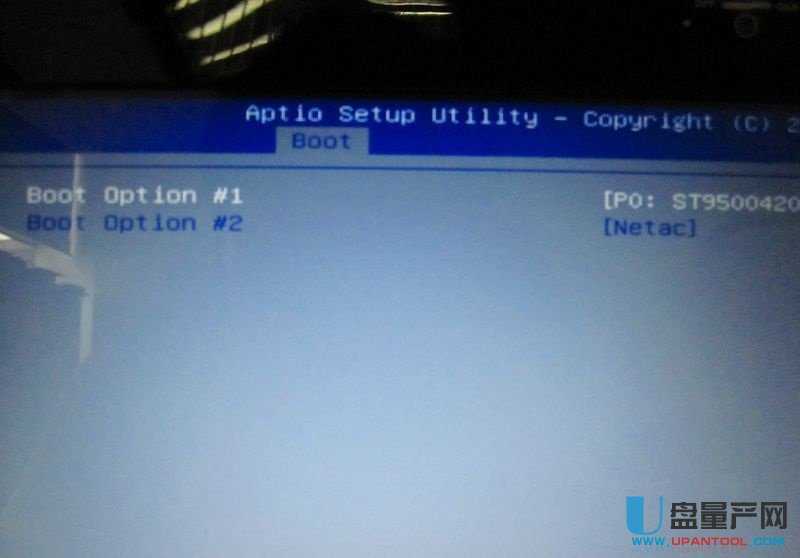
这个时候我们就会发现,里面有两个选项。一个是STxxxxx(希捷的硬盘也是笔记本的本地硬盘),还有一个是netac xxx(我的朗科U盘)。想要设置U盘启动,只需要把第二项的netac给调整到第一项,然后按F10,保存退出即可。
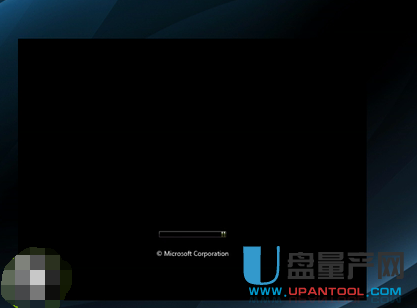
进入安装过程后就安装提示操作:
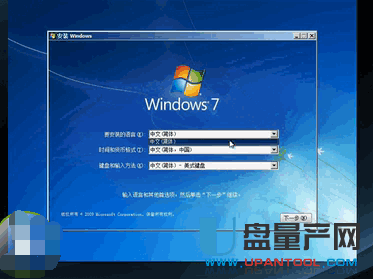
安装语言,选择中文(简体)

选择“接受许可证”
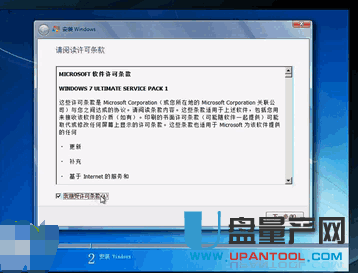
然后根据升级需要选择“升级”或者“自定义”安装;
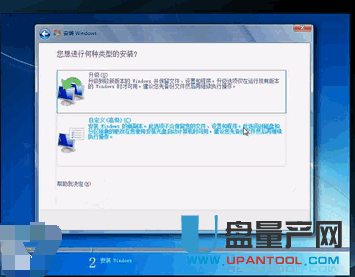
根据电脑硬盘大小及个人需求合理分配硬盘,选择“磁盘驱动高级”
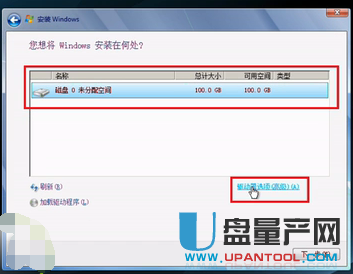
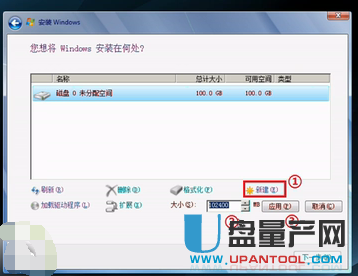
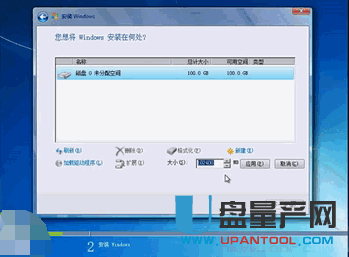
硬盘分配完毕后按“下一步”,再点击确定。
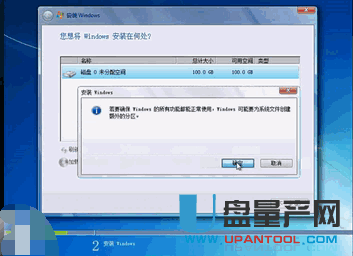
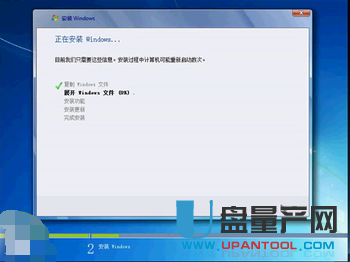
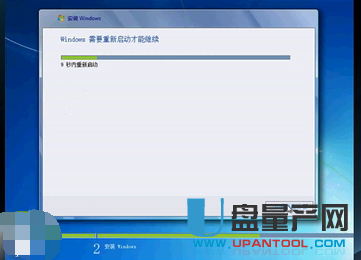

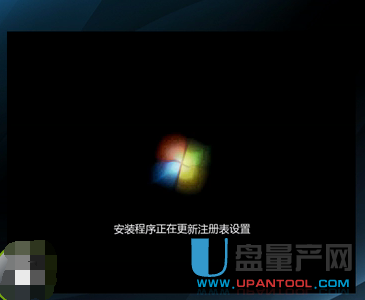

最后就进入“初始化”设置;
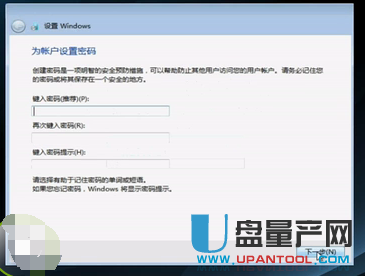
全部设置完成后就安装适合电脑的驱动,就可以正常使用了。
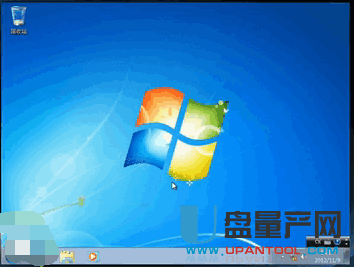
正版系统比起网上的ghost系统或者改过的系统更安全,更稳定,只是一般需要激活才能使用,大家可以使用小马激活工具来完成。
